Nota
El acceso a esta página requiere autorización. Puede intentar iniciar sesión o cambiar directorios.
El acceso a esta página requiere autorización. Puede intentar cambiar los directorios.
You can view the details of a sequence and the records connected with it.
To view details of a sequence and its connected records
Sign in to your sales app.
At the bottom of the site map, select Change area > Sales Insights settings.
Under Sales accelerator, select Sequences.
On the Sequences page, select and open the sequence for which you want to view the details such as activities and assigned records.
Tip
Alternatively, hover over a sequence, and then select More options > View sequence.
The sequence opens and on the Designer tab, you can view the activities that are defined for the sequence.
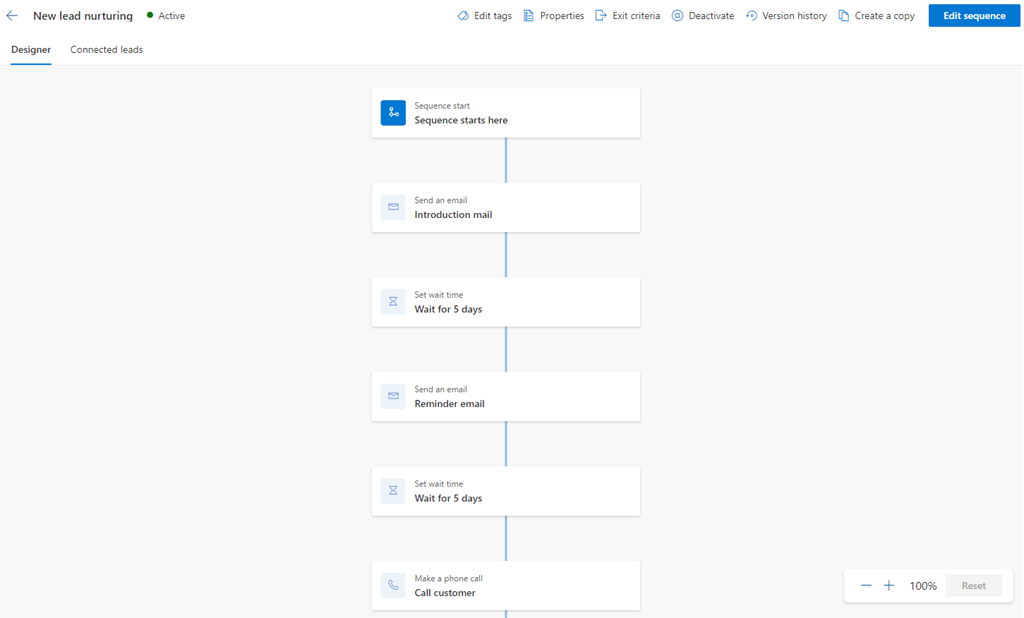
To view the list of connected records, select the Connected record tab. In this example, we're selecting a sequence with record type lead. You can also remove and connect records with the sequence through this view. More information: Connect a sequence to records
- The Connected segments section lists the segments that are associated with the sequence.
- The Connected records section displays the list of records that are connected to the sequence with the following information in columns:
- Progress: Shows the number of steps that are completed in the record.
- Current step: Shows the step that is to be completed.
- Days elapsed: Shows the number of days since the record moved into the current step.
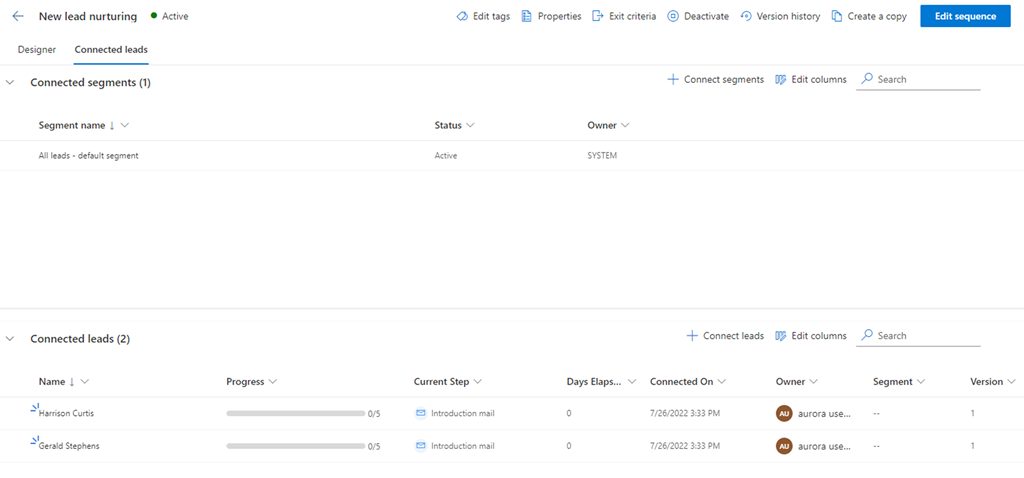
To view the properties of the sequence such as, name, description, record type, and owner, select Properties.

The Properties pane opens.
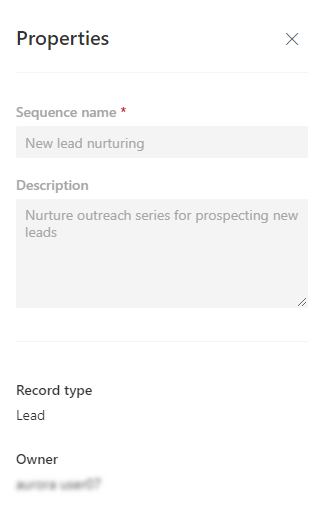
Can't find the feature in your app?
There are a few possibilities:
- You don't have the necessary license to use this feature. Check out the comparison table and the licensing guide to see which features are available with your license.
- You don't have the necessary security role to use this feature.
- To configure or setup a feature, you need to have the Administration and customization roles
- To use sales-related features, you need to have the Primary sales roles
- Some tasks require specific Functional roles.
- Your administrator hasn't turned on the feature.
- Your organization is using a custom app. Check with your administrator for exact steps. The steps described in this article are specific to the out-of-the-box Sales Hub and Sales Professional apps.